

Dnes se dotýkáme tématu jednoho z nejpopulárnějších způsobů úspory energie počítače. Toto je režim spánku systému Windows 10, který se objevil v dobách XP. Uvažujeme, jak povolit, deaktivovat tento režim na počítači s „první desítkou“, jak jej používat a aktivovat prostřednictvím nabídky Start, poté, co zjistíme, co je hibernace.
Obsah- Co je to hibernace??
- Zakázat / povolit hibernaci
- V nabídce Start přidejte tlačítko „Hibernace“
- Snížení objemu hiberfil.sys
Co je to hibernace??
Začněme definováním tohoto termínu. Hibernace je energeticky úsporný stav notebooku a počítače. Původně byl vyvinut pro přenosná zařízení, ale čas ukázal, že podobný způsob vypínání v systému Windows 10 je také vyžadován na počítačích. Určitě většina lidí ví, že ve spánkovém režimu jsou všechna periferní zařízení a většina systému.
Procesor pracuje v režimu minimální spotřeby energie a systémová data jsou uložena v RAM, což je nestálé. V režimu hibernace jsou všechny informace uložené v paměti RAM zapsány do zvláštního souboru umístěného v kořenovém adresáři svazku systému. Tento soubor se nazývá hiberfil.sys, je označen atributy "systém" a "skrytý", proto může být v okně průzkumníka neviditelný.
Při příštím spuštění systému se informace umístěné v hiberfil.sys umístí do paměti RAM. To vám umožní okamžitě spustit operační systém a stav všech aplikací je zachován..
Zakázat / povolit hibernaci
Hibernace systému Windows 10 je zakázána pomocí systémového příkazu provedeného na příkazovém řádku nebo v okně Spustit s odpovídajícími argumenty.
Chcete-li zavolat příkazový řádek, otevřete kontextovou nabídku Start a vyberte možnost načtení pomocí administrátorských práv. Okno shellu („Spustit“) lze snadno otevřít kombinací Win + R.
Funkce uvedení počítače do režimu hibernace je zakázána pomocí příkazu „powercfg -h off“, kde:
- powercfg - příkaz k vypnutí operačního systému;
- -h je parametr vztahující se k hibernaci;
- off - deaktivuje zadanou funkci.
Tento řádek pomůže deaktivovat hibernaci, po restartování odstraní hiberfil.sys a znemožní rychlé spuštění operačního systému (který bez hibernace nefunguje).

Dalším způsobem deaktivace režimu spánku je použití funkce editoru registru.
- Klikněte na Win + R.
- Zadejte "regedit" a spusťte příkaz.
- Jdeme do větve HKLM \ System \ CurrentControlSet \ Control.
- Najdeme sekci „Power“.
- Poklepejte na parametr "HibernateEnabled" a nastavte jeho hodnotu jako "0" (pro aktivaci režimu zadejte "1").
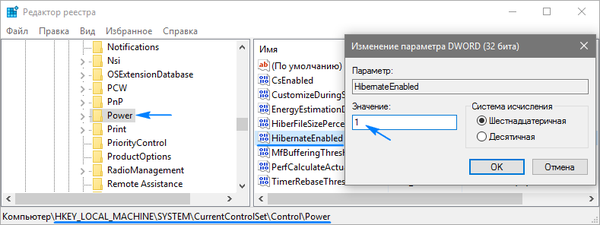
Aktivace tohoto režimu, pokud je to nutné, se provádí příkazem „powercfg -h on“, který se provádí jednou z popsaných metod, nepřidá však tlačítko pro přepnutí počítače do režimu hibernace v nabídce Start. To se provádí následovně.
V nabídce Start přidejte tlačítko „Hibernace“
V "první desítce" tlačítko pro přepnutí počítače do režimu hibernace není v nabídce Start k dispozici, ale pokud chcete, můžete jej snadno přidat.
- Přejdeme na „Ovládací panely“, například prostřednictvím kontextové nabídky Start.
- Aktivujte applet „Power“.
- V zobrazeném okně klikneme na odkaz „Akce tlačítek napájení“.
- Kliknutím na položku změníte aktuálně dostupné možnosti (akce vyžaduje oprávnění správce).
- Aktivujeme zobrazení tlačítka pro přepnutí počítače do režimu „Hibernace“ v seznamu možností vypnutí v nabídce Start.
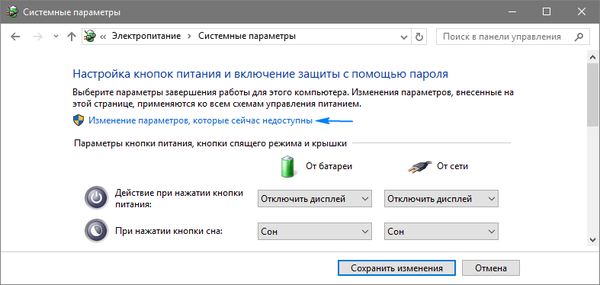 Po vypnutí hibernace a restartování systému Windows 10 se ujistěte, že jste v části „Ovládací panely“ přejděte na „Možnosti napájení“ a zkontrolujte pokročilá nastavení schématu aktivního napájení. Zkontrolujte, zda při vybití baterie v přenosném zařízení a jako reakce na stisknutí tlačítka „Napájení“ není přechod do režimu hibernace indikován.
Po vypnutí hibernace a restartování systému Windows 10 se ujistěte, že jste v části „Ovládací panely“ přejděte na „Možnosti napájení“ a zkontrolujte pokročilá nastavení schématu aktivního napájení. Zkontrolujte, zda při vybití baterie v přenosném zařízení a jako reakce na stisknutí tlačítka „Napájení“ není přechod do režimu hibernace indikován.
Snížení objemu hiberfil.sys
Velikost odkládacího souboru je obvykle o něco menší než 80% velikosti paměti RAM nainstalované v systému. Může se však změnit v závislosti na potřebách uživatele. To může být nutné pro úsporu místa na disku nebo pro zachování schopnosti rychlého spuštění systému Windows 10..
- Spusťte příkazový řádek s rozšířenými oprávněními, jak bylo dříve provedeno.
- Zadejte "powercfg / h / type reduction" a proveďte příkaz stisknutím klávesy "Enter".

Chcete-li vrátit velikost souboru hiberfil.sys, namísto „sníženého“ zadejte „plný“.











